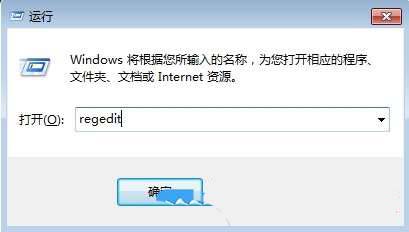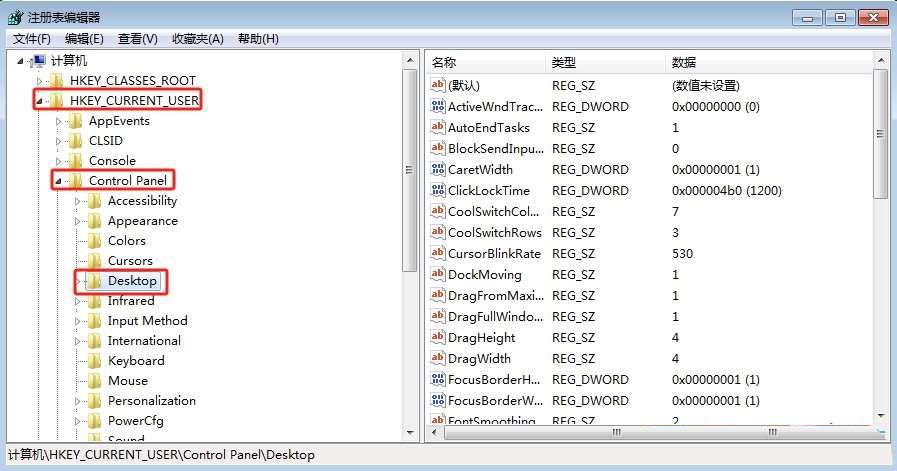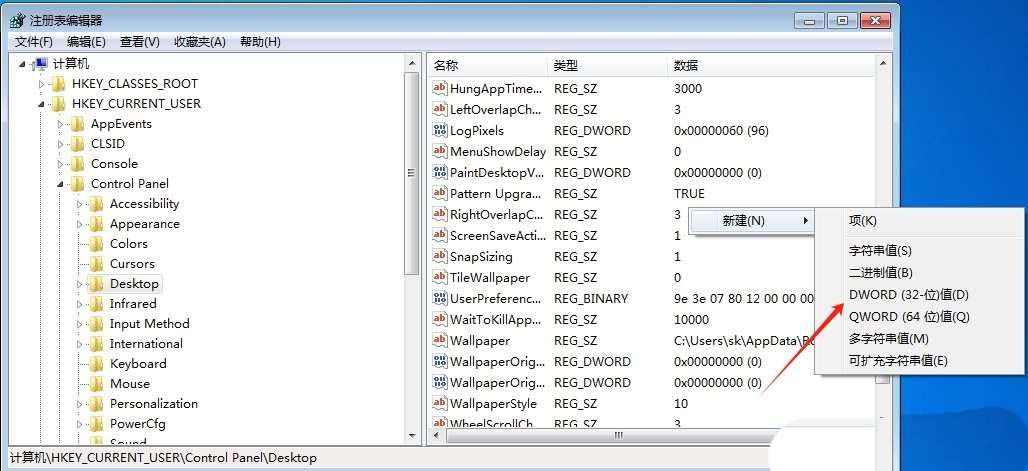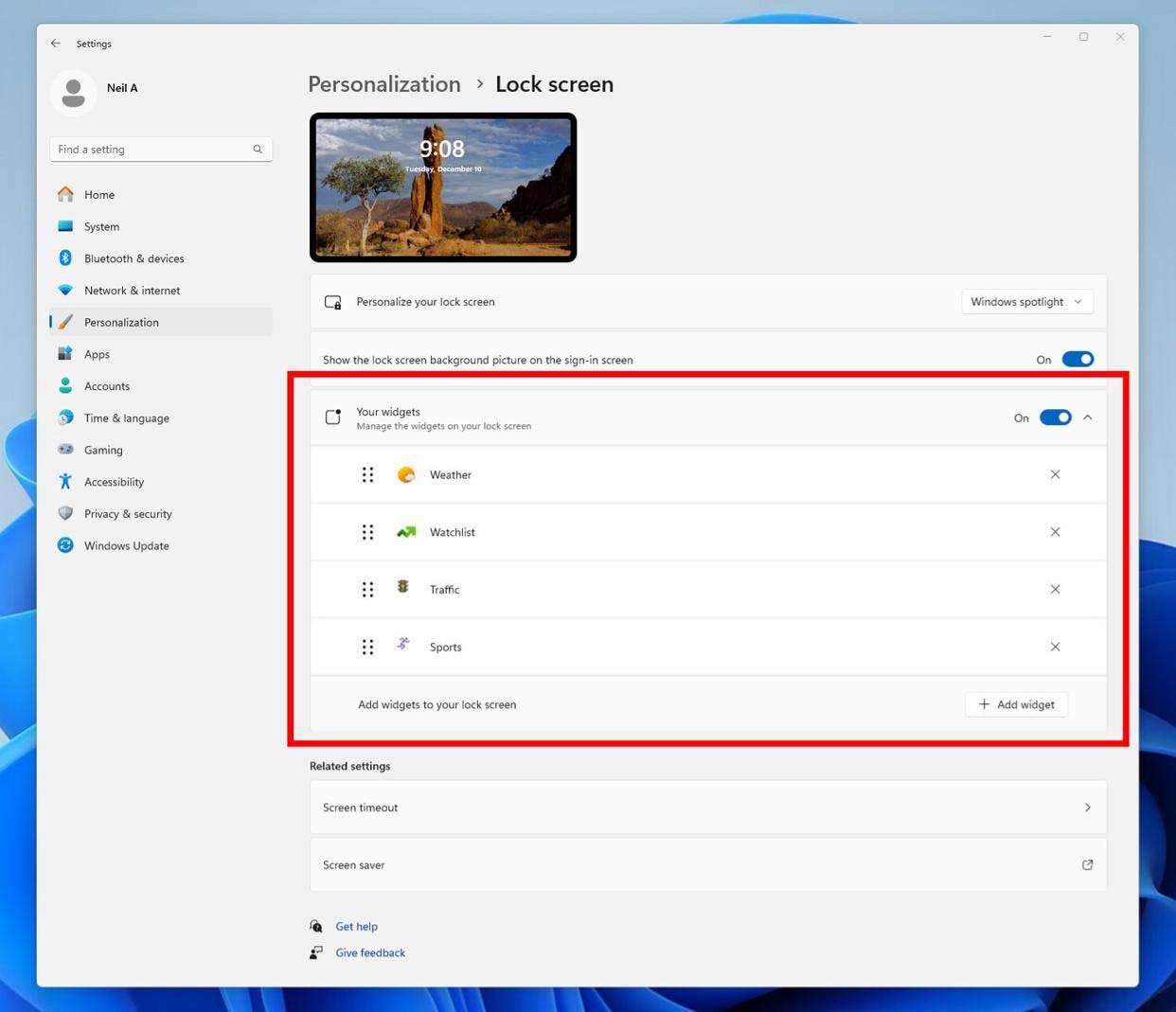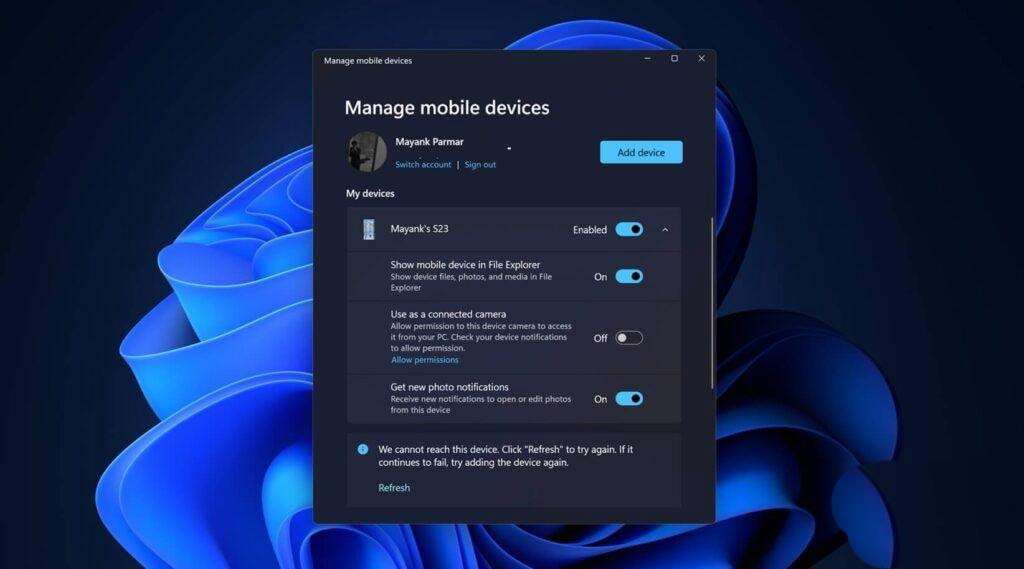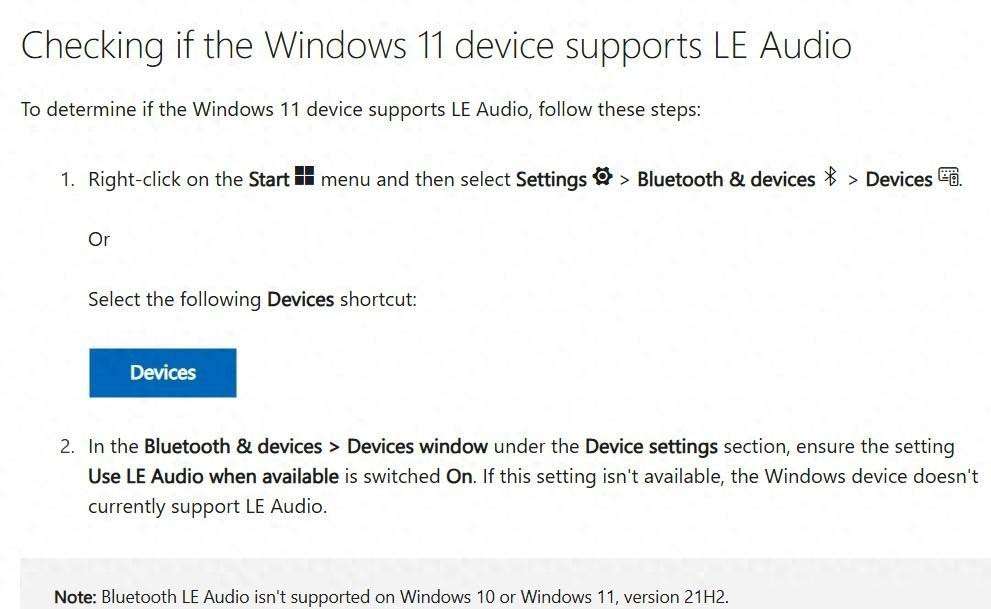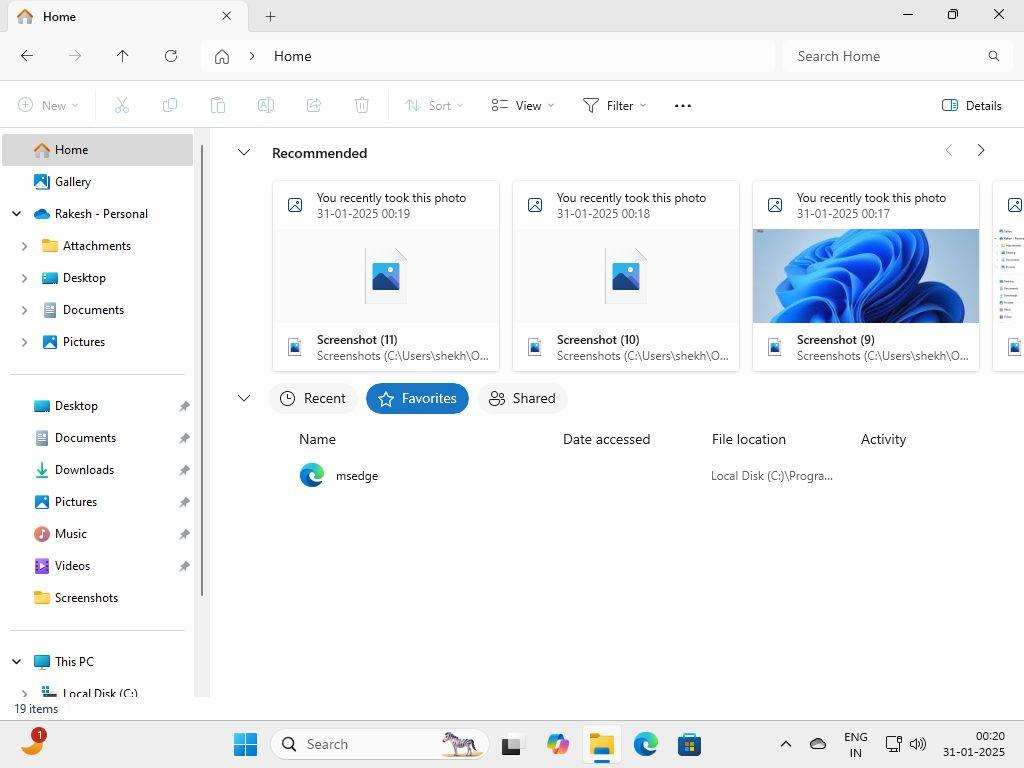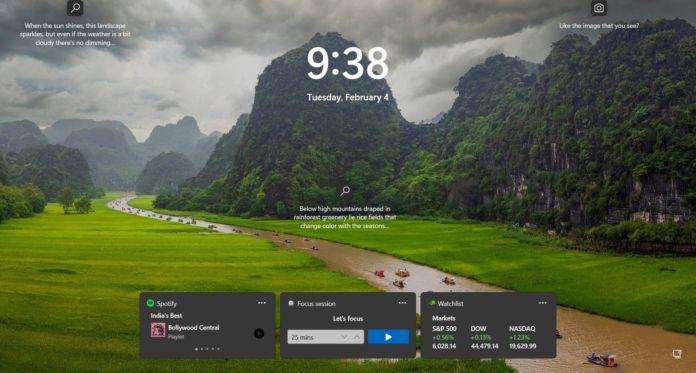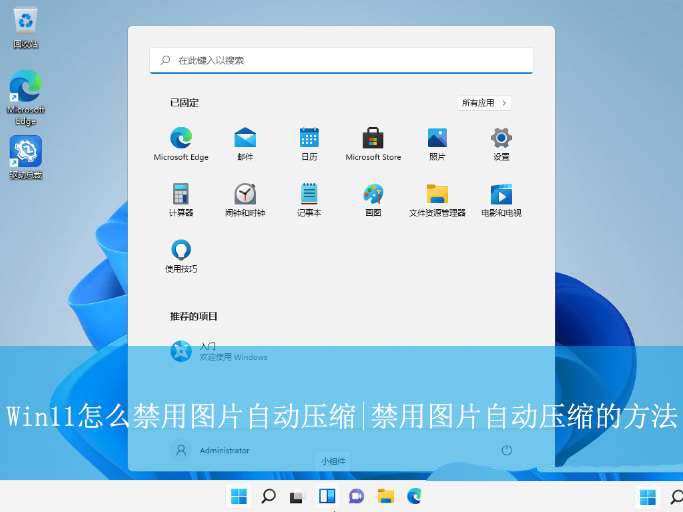如何关闭自动压缩图片功能? Win7禁用图片自动压缩功能的方法
Windows
来源:互联网
作者:佚名
发布时间:2025-02-06 08:47:55
人浏览
摘要
Win7系统图片自动压缩功能在那里关,你们使用的Win系统都会自动对图片进行压缩,来减小你们壁纸图片作为桌面背景或幻灯片时的占用运行内存,但是,压缩过后的图片的显示效果就会降低变
|
Win7系统图片自动压缩功能在那里关,你们使用的Win系统都会自动对图片进行压缩,来减小你们壁纸图片作为桌面背景或幻灯片时的占用运行内存,但是,压缩过后的图片的显示效果就会降低变得模糊不清,如果想要让图片更加清晰的话,可以关上图片自动压缩功能,接下来给大家详解一下Win7系统图片自动压缩功能在那里关。
操作方法:1、首先,按下“Win+R”键打开运行窗口,输入“regedit”命令打开注册表编辑器界面。
2、接着,在打开的界面中,依次点击展开“HKEY_CURRENT_USER\Control Panel\Desktop”。
3、然后,右键点击空白处,选择“新建-DWORD(32位)值”,并命名为“JPEGImportQuality”。
4、随后,双击刚新建的“JPEGImportQuality”值,设置“数值数据”值为100,点击确定即可。
扩展:macOS系统对于macOS用户,关闭自动压缩图片功能的步骤如下:
移动设备iOS设备:
Android设备:
注意事项
|
版权声明 : 本文内容来源于互联网或用户自行发布贡献,该文观点仅代表原作者本人。本站仅提供信息存储空间服务和不拥有所有权,不承担相关法律责任。如发现本站有涉嫌抄袭侵权, 违法违规的内容, 请发送邮件至2530232025#qq.cn(#换@)举报,一经查实,本站将立刻删除。
您可能感兴趣的文章 :
原文链接 :
相关文章
-
30美元享1年支持! 微软公布Win10付费扩展支持计划
微软于 2024 年 4 月首次公布了 Windows 10 扩展安全更新(ESU)计划的定价信息。随后在同年 10 月底,微软进一步补充了关于 55 激活方式的批量 -
Win11 Beta 预览版22635.4870发布: 附KB5050087完整更新日
微软今日向 Windows 11 Beta 频道的用户推送了最新版本 22635.4870(KB5050087)。该更新适用于 23H2 版本,带来了锁屏小组件体验的优化、文件资源 -
Win11如何从设置中解绑iPhone和安卓手机?
Windows 11 的 Phone Link 应用一直以来都为用户提供了一个便捷的功能,即可以直接从桌面访问手机的部分功能。然而,该应用在此前更新后出现 -
PC不满足硬件要求? 微软删除通过修改注册表绕过
许多用户对 Windows 11 严格的硬件要求表示不满,而这种不满情绪至今仍然存在。近期微软还特别澄清,公司并未放宽 Windows 11 的硬件资格标 -
提升文件管理智能体验! Win11文件管理器测试推荐
科技媒体 Windows Latest 发布博文,报道称微软公司正在 Windows 11 系统中,测试文件管理器推荐板块,为用户带来更智能的文件访问体验。 微软 -
Win11 Beta最新预览版引入自定义锁屏小组件功能
科技媒体 Windows Latest 今天发布博文,重点介绍了在Windows 11 Beta 频道最新预览版 Build 22635.4870中,最新引入的自定义锁屏小组件功能,让用户 -
怎么关闭registry进程? Win11禁用关闭Remote Registry服
相信很多用户都知道Win11系统中自带有许多功能与服务,最近有不少用户就对其中的Remote Registry服务感兴趣,任务管理器中发现registry进程,
推荐阅读
-
Win11未发现NVIDIA控制面板怎么办 Win1
2023-12-25
-
Win11 26120.1350 Dev 预览版更新补丁KB50
2024-08-11
-
Win11中设置和管理虚拟内存的教程 w
2024-10-21
-
如何置重导入和导出Win10默认应用程序
2024-09-20
-
Win11系统BitLocker设备加密怎么打开或关
2024-08-27
最新更新